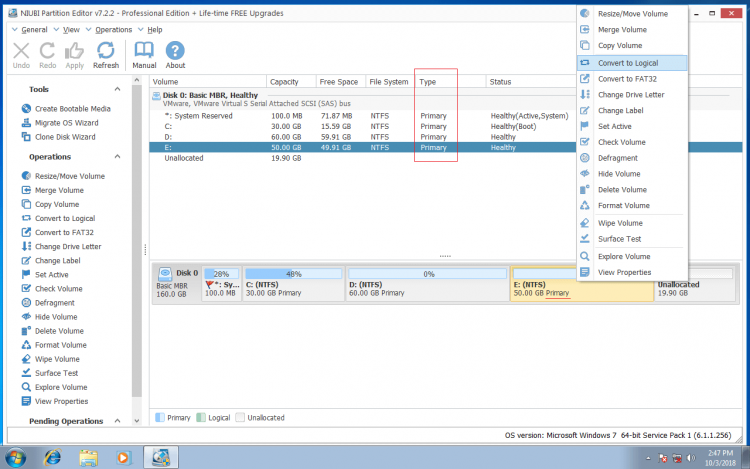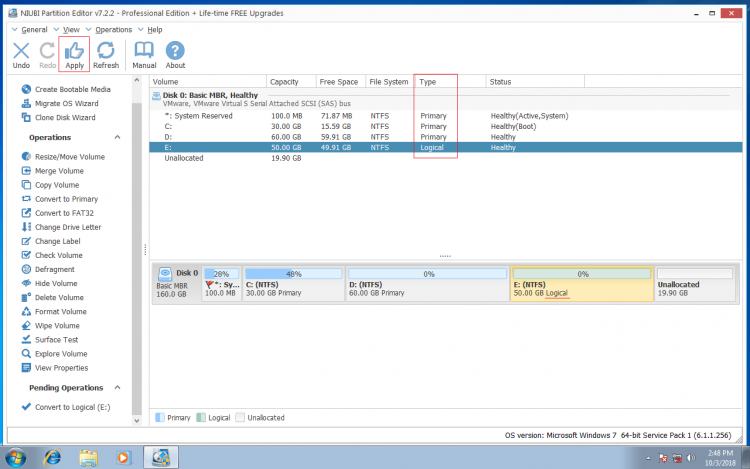GPTディスクと比較して、MBRディスクにはいくつかの制限と欠点があります。その中でも、MBRパーティションテーブルによって引き起こされる最も一般的な問題は、既に4つのプライマリパーティションを作成している場合、それ以上のパーティションを作成できないことです。その場合、1つ以上のプライマリパーティションを論理に変換する必要があります。
これを行うには、Windowsネイティブのディスクの管理では役に立たないため、サードパーティのディスクパーティションソフトウェアが必要です。この記事では、データを失うことなくプライマリパーティションを論理に変換する方法を紹介します。
プライマリ & 論理パーティションについて
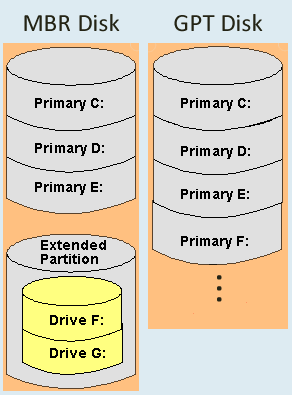
プライマリパーティションは、MBRおよびGPTスタイルの両方のディスクに作成でき、独立したユニットとして機能します。
MBRディスクでは、各プライマリパーティションはマスターブートレコードにエントリを持ち、最大4つのエントリがあります。したがって、MBRハードディスクには最大4つのプライマリパーティションを作成できます。MBRスタイルのディスクよりも優れている点として、GPTディスクは最大128個のプライマリパーティションを持つことができます。
論理パーティションはMBRディスクにのみ作成でき、さらに拡張パーティション内にのみ作成できます。4つ以上のパーティションを作成したい場合、マスターブートレコードの1つのエントリを拡張パーティションに割り当てる必要があります。つまり、MBRディスク上には最大4つのプライマリパーティション、または3つのプライマリパーティションと1つの拡張パーティションを作成できます。拡張パーティションはコンテナのように機能し、その中に多くの論理ドライブを作成できます。
プライマリパーティションと拡張パーティションは独立したユニットであり、削除するとそれらのディスクスペースは未割り当てに変換されます。論理ドライブは拡張パーティションの一部であり、削除するとそれらのディスクスペースは「空き」に変換されます。Windowsのディスクの管理では、未割り当て領域を論理ドライブに拡張することはできず、空き領域をプライマリパーティションに拡張することもできません。
プライマリパーティションを論理に変換する前のヒント
- 物理ハードディスク、SSD、あらゆる種類のハードウェアRAIDアレイ、またはVMware/Hyper-V仮想ディスクのいずれを使用しても、プライマリパーティションを論理に変更するのに違いはありません。
- システム予約済みパーティション、システムC:ドライブ、および小さなOEMパーティションは通常プライマリであり、これらの種類のパーティションを論理ドライブに変換することはできません。
- Windows 11、10、8、7、Vista、XPのホームコンピュータでプライマリパーティションを論理に変換するには、無料のコンバーターがあります。ただし、Windowsサーバーの場合は、商用版が必要です。
プライマリパーティションを論理に変換する方法
ダウンロード NIUBI Partition Editorを実行すると、右側にパーティション構造やその他の情報を持つすべてのディスクが表示されます。選択したディスクまたはパーティションに対して利用可能な操作は、左側および右クリックで表示されます。
テストコンピュータでわかるように、ディスク0には4つのプライマリパーティションがあります。変換したいプライマリパーティションを右クリックし、「論理に変換」を選択します。
OKをクリックして確認します。
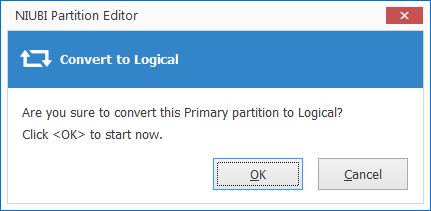
次に、左下に保留中の操作が作成されます。左上の適用をクリックして確認し、実行します。数秒以内に、このプライマリパーティションは論理に変換されます。
誤操作を避けるため、NIUBIは独自の仮想モードで動作するように設計されており、適用をクリックして確認するまで実際のディスクパーティションは変更されません。何か間違った操作をした場合は、単に元に戻すをクリックして保留中の操作をキャンセルしてください。
データを失わずにプライマリパーティションを論理に変換する方法のビデオをご覧ください:
パーティションをプライマリから論理に変換する以外に、NIUBI Partition EditorはディスクをMBRからGPTに変換したり、NTFSパーティションをFAT32に変換したりするのに役立ちます。データ損失はありません。また、パーティションの縮小、拡張、移動、結合、デフラグ、コピー、非表示、ワイプ、スキャンなど、その他多くの機能も備えています。